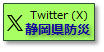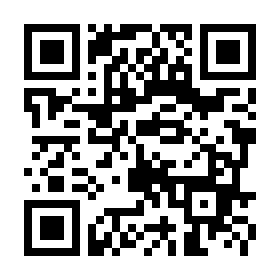いくつかの対策をご紹介します。
◆バッテリーの使用状況の確認
[ホーム] ⇒設定 ⇒一般 ⇒使用状況 ⇒バッテリー使用状況
Twitterなどアプリが結構バッテリーを使用しているようです。
なので、使う時だけアプリを起動させて、使わない時は個別にアプリを閉じる方がよさそうです。
また使っていないアプリは削除する
◆使わない時は、AirDrop・Bluetooth・Wifiをオフ
画面の下側から上にスワイプして、出てきた画面の中の項目をオフにします。
こまめに使う時にオンにします
◆Wifi探索をオフにする
[ホーム] ⇒設定 ⇒Wi-Fi ⇒接続を確認をオフにします。
オフにしても自宅や使ったことのある無線LANには自動で接続されます
◆位置情報サービスの見直し
[ホーム] ⇒設定 ⇒プライバシー ⇒位置情報サービス ⇒アプリ一覧
アプリ一覧から位置情報を利用させないものをオフにします。
◆自動アップデート
[ホーム] ⇒設定 ⇒iTunes&App Store ⇒自動ダウンロード ⇒アップデート ⇒オフ
◆バックグランド更新
[ホーム] ⇒設定 ⇒ 一般 ⇒Appのバックグラウンド更新 ⇒オフ
◆画面の明るさ
[ホーム] ⇒設定 ⇒画面表示と明るさ ⇒明るさの自動調節 ⇒オフ
暗く感じたら画面下を上にスワイプして明るさを調整します。
◆通知項目を見直す
[ホーム] ⇒設定 ⇒通知 ⇒不要なアプリをオフにする
◆メール取得方法
[ホーム] ⇒設定 ⇒メール/連絡先/カレンダー ⇒データの取得方法 ⇒プッシュ ⇒オフ
メールアドレスごとに、メール取得方法をフェッチにして、メールチェック間隔を設定します
◆LTEをオフにする
[ホーム] ⇒設定 ⇒モバイルデータ通信 ⇒LTE回線を使用 ⇒オフ
[*PR*]
タグ: iPhone